ヤマト運輸が提供する「送り状ソフトB2クラウド」との連携方法をご案内します。
「B2クラウド」の管理画面操作方法、及び仕様についてはB2クラウドのお問い合わせ窓口までお願いいたします。本ページに掲載の連携先サービスの管理画面は、実際の画面とは一部デザインが異なる場合があります。
はじめに
連携サービスをご利用いただくときは、速販の設定で対象のサービスを有効にする必要があります。
メニューに出てこない、設定が無い、などの場合は、連携サービスが有効かご確認ください。
連携イメージ
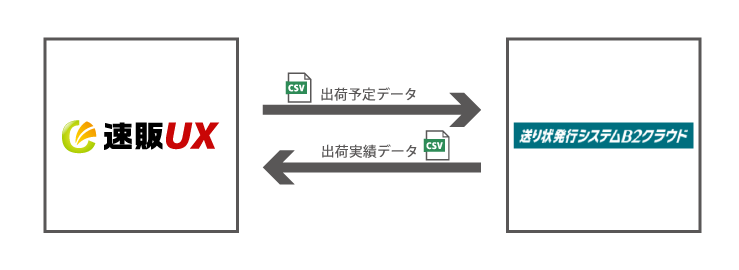
設定
ご利用開始時は、はじめに連携サービスの全般設定を行ってください。
ご利用方法
知ってとくする
よく使う機能をツールバーに追加することができます。
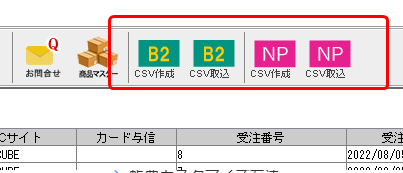
出荷予定データを作成し、B2クラウドに取り込む
- 受注一覧でデータを選択し「CSV作成」ボタンをクリックします

- 「ヤマトB2クラウド」を選択して「OK」をクリックします
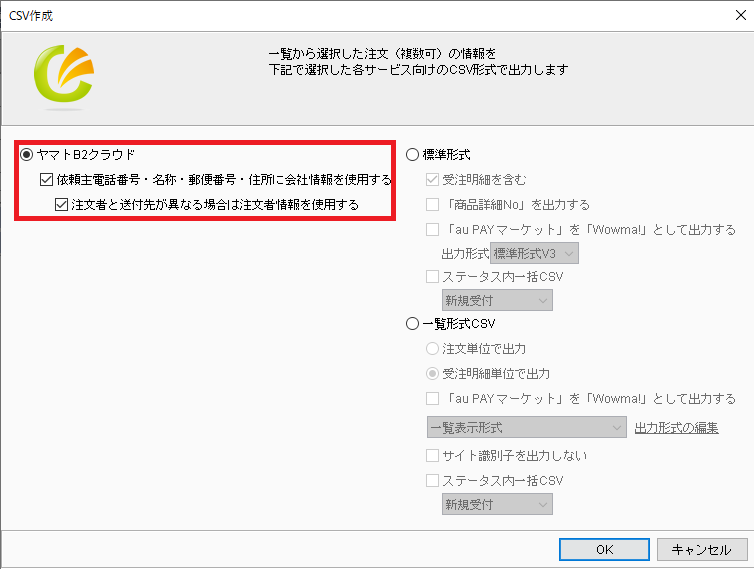
依頼主電話番号・名称・郵便番号・住所に会社情報を使用する 依頼主情報にご注文者様の情報ではなく、 店舗の情報を入力したい場合はチェックを入れてください。
※【設定】>【会社情報】に設定されている [会社情報]が依頼主の情報として送り状に反映されます。注文者と送付先が異なる場合は注文者情報を使用する 注文者情報と送付先情報が異なる場合(贈り物など)は、依頼主情報に店舗情報ではなく、注文者様の情報を入力します。 - ファイル名を指定して保存します
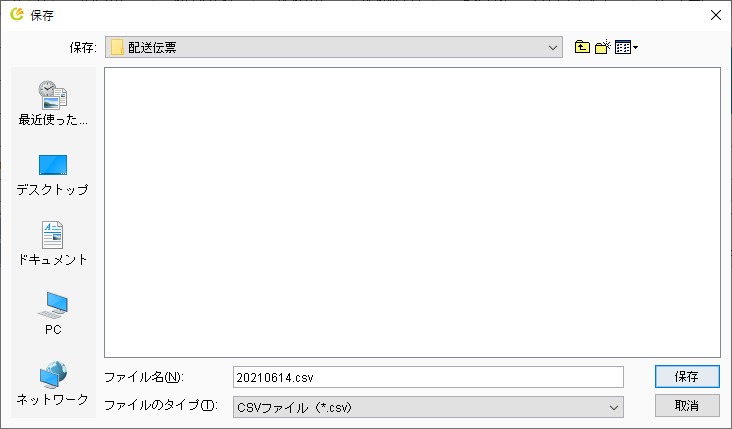
- ヤマトビジネスメンバーズにログインし、「送り状発行システムB2クラウド」をクリックします
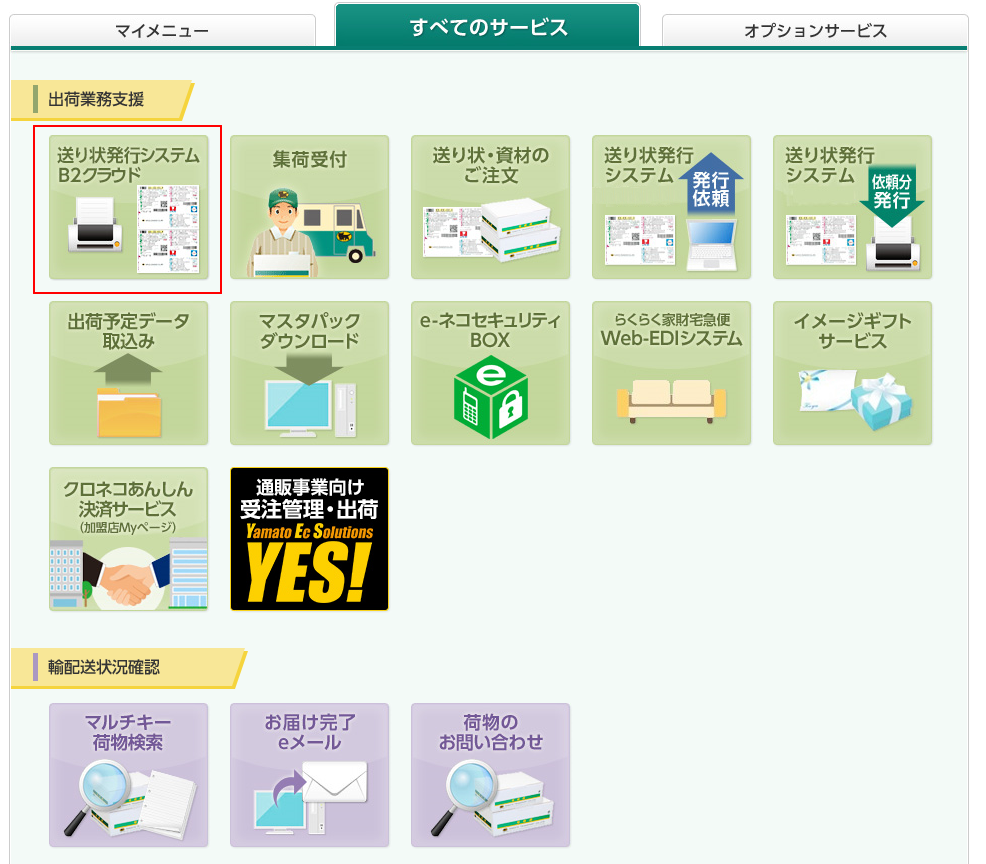
- 「外部データから発行」をクリックします
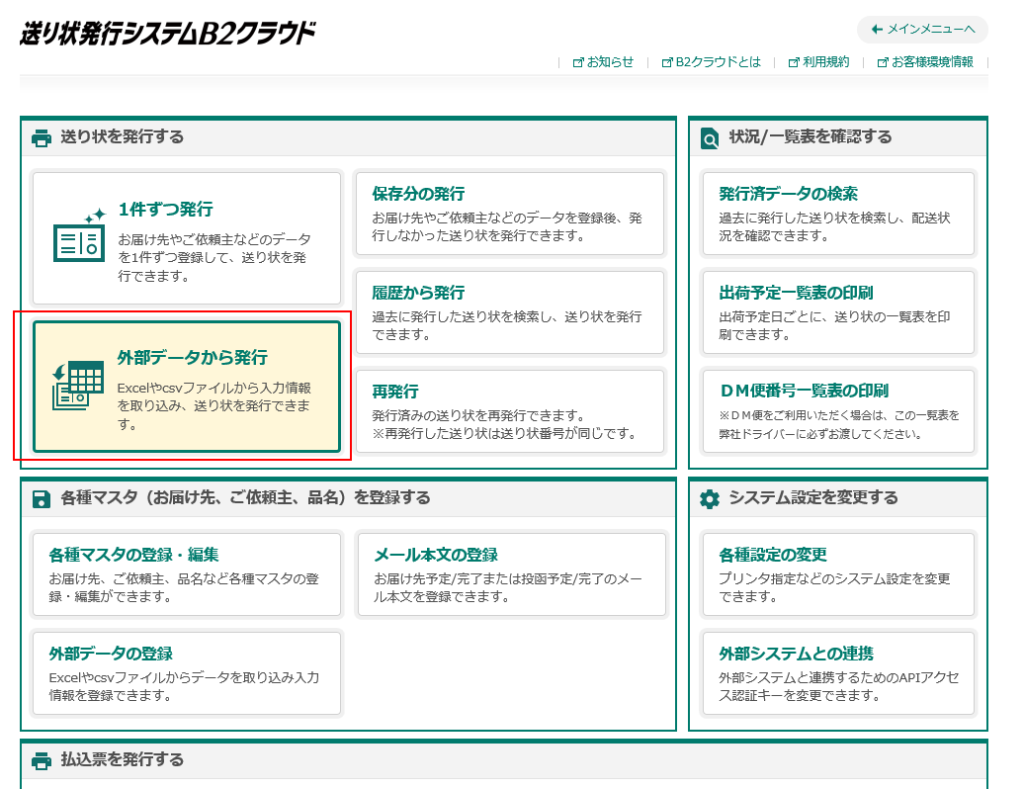
- 下記を設定し、「取込み開始」をクリックします。
取込みパターン : 基本レイアウト(CSV)
ファイル選択 : 手順4で作成したCSVファイル
取込み開始行 : 2行目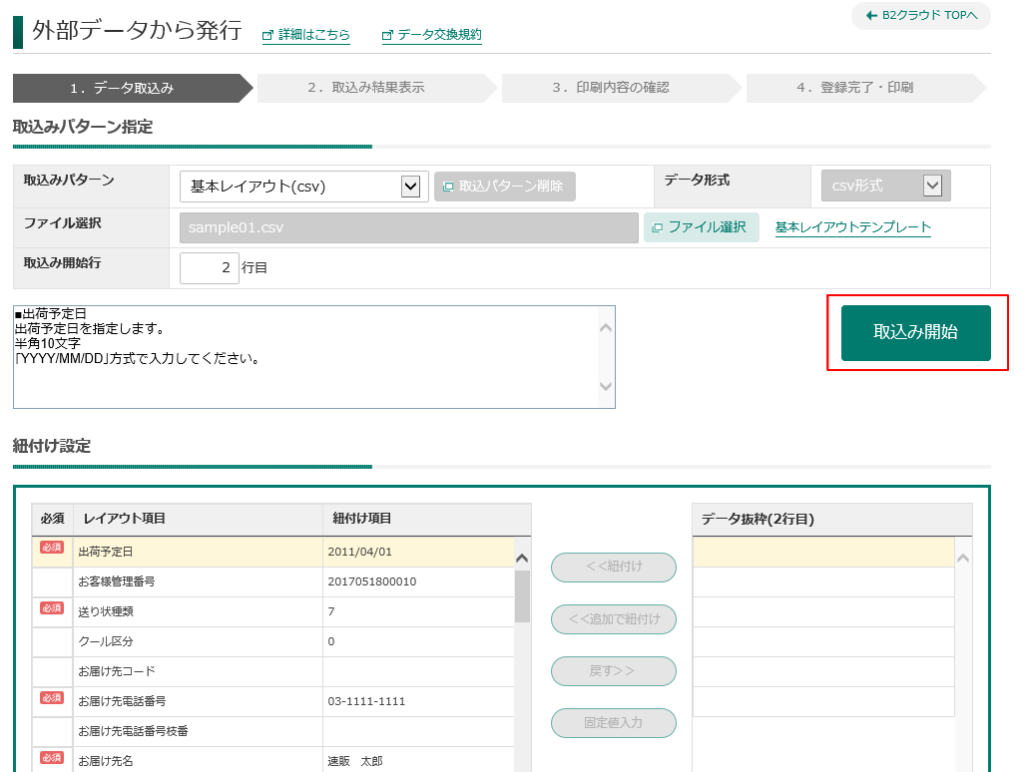
- 取込は完了です。B2クラウドの仕様に従って送り状を発行してください。
出荷実績データを速販に取り込む
- 出荷が完了したら、出荷実績ファイルを速販に取り込みます
B2クラウドの画面で「発行済データの検索」をクリックします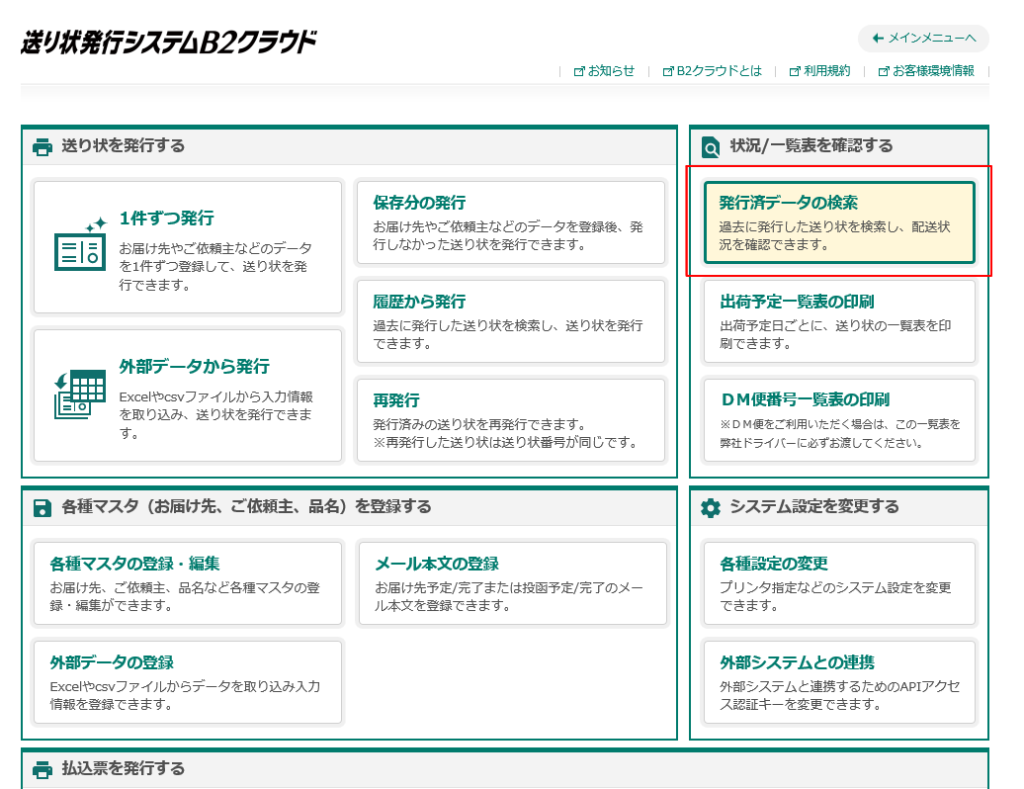
- お好みの検索条件を選択し、「検索」をクリックします
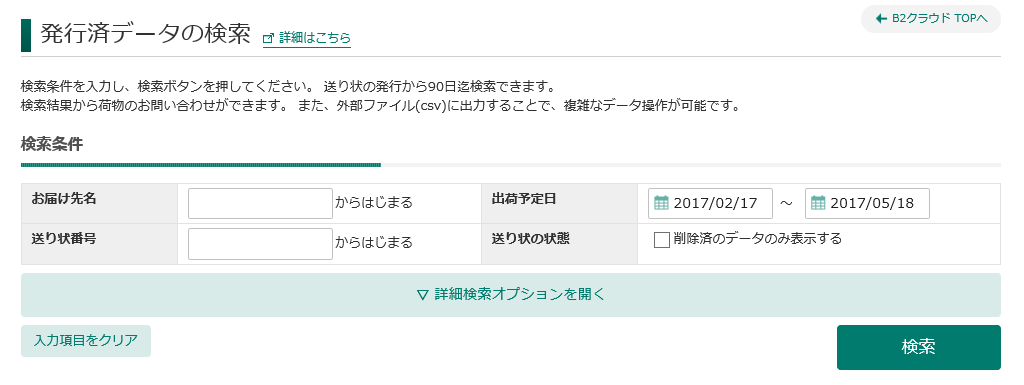
- 出荷データを取込みたいデータにチェックを付けて、「外部ファイルに出力」をクリックします
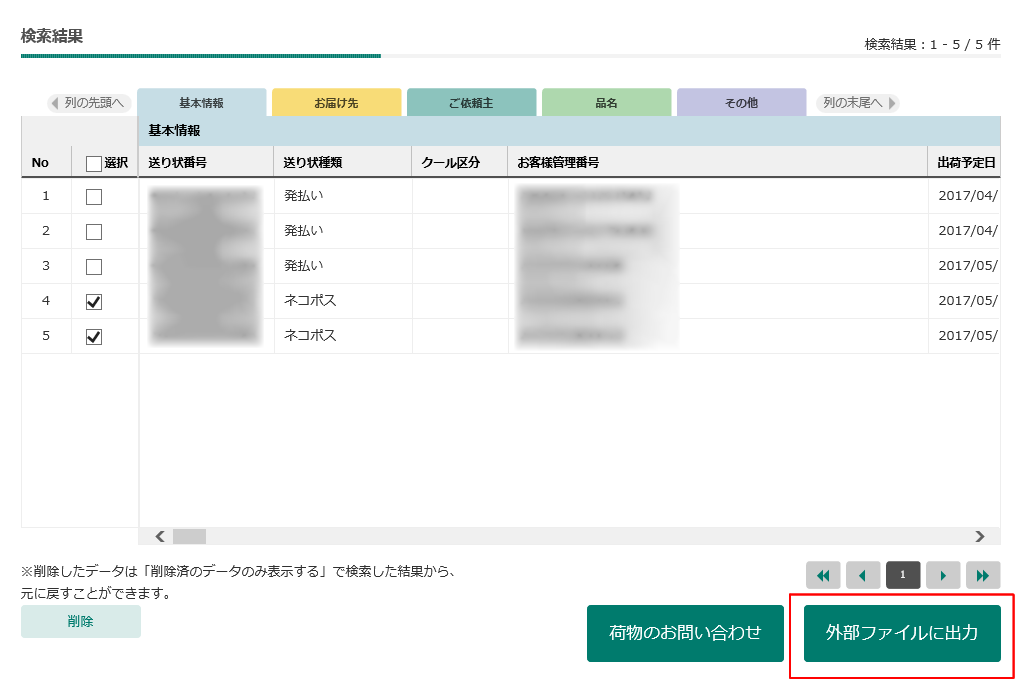
- 「1行目に見出しを出力する」にチェックを入れて「ファイル出力」ボタンをクリックします。
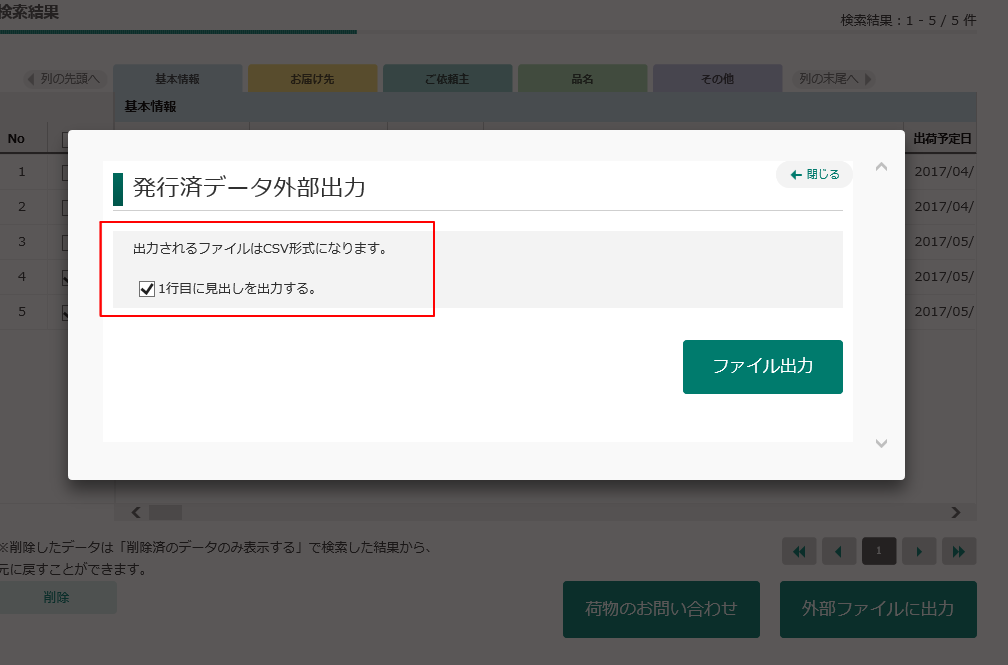
- ファイル選択ダイアログが表示されるので、出力したい場所を選択し、「保存」をクリックします。
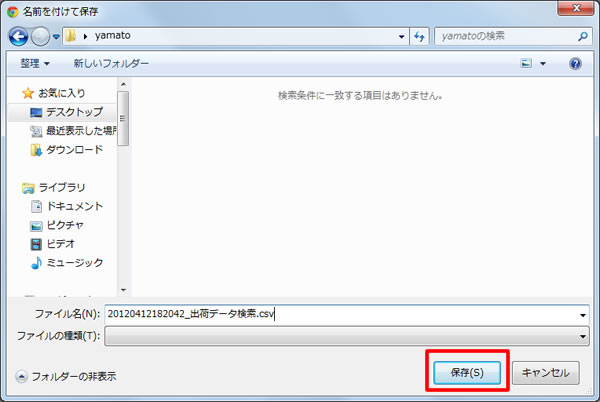
- ダウンロードしたファイルを速販に取り込みます
速販のツールバーで「CSV取込」をクリックしてください
- 「ヤマトB2クラウド」を選択し、「OK」をクリックします
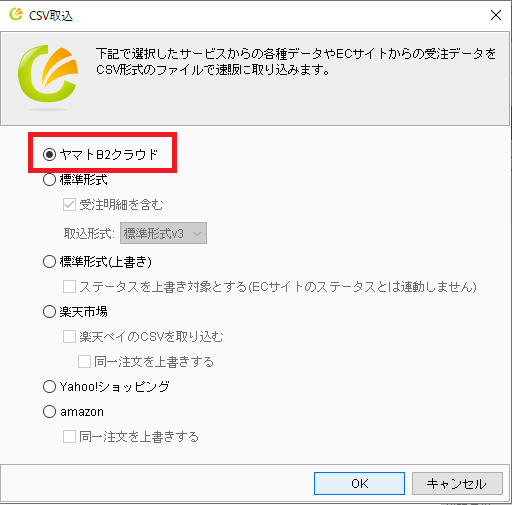
- ファイル選択ダイアログが表示されるので、先ほど出力した出荷データを選択して「開く」をクリックします
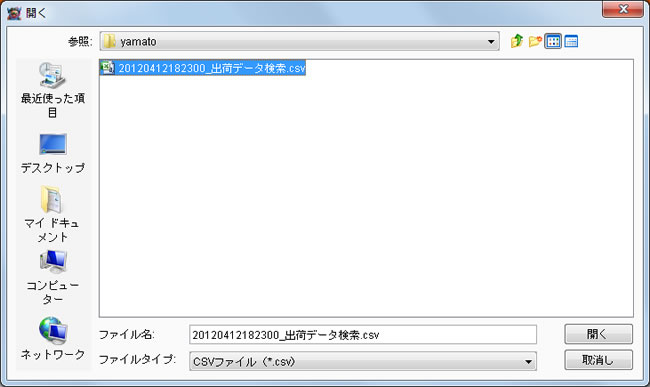
- 注文データの出荷情報に伝票番号などが取り込まれます
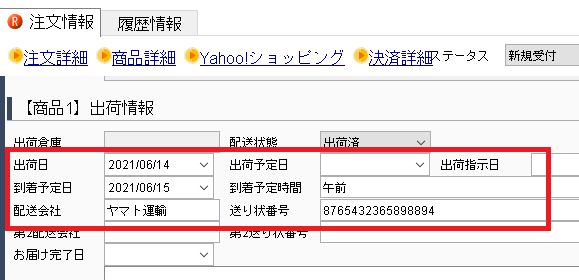
.png)